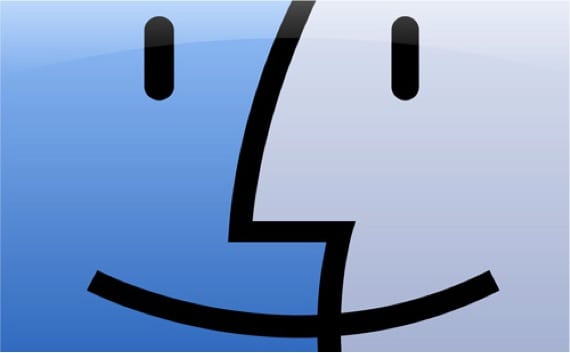
V systéme OS X majú všetky typy súborov predvolenú aplikáciu, ktorá sa otvorí, keď na ne dvakrát kliknete. Ak dvakrát klikneme na súbor PDF alebo PNG, Mac sa s najväčšou pravdepodobnosťou otvorí "Náhľad", Predvolený prehliadač PDF a aplikácia obrázkových súborov od spoločnosti Apple.
Ak ste nainštalovali napríklad aplikáciu ako Adobe Reader, budete musieť udeliť povolenie na jej nastavenie ako predvolenej aplikácie PDF, aby sa všetky súbory PDF mohli otvárať v aplikácii Abobe Reader.
Postupom času sa naše preferencie menia, buď preto, že chceme, alebo preto, lebo obmieňame programy, ktoré na to používame. Môže sa tiež stať, že chceme, aby sa všetky súbory JPEG otvárali v aplikácii, ale konkrétny v aplikácii PhotoShop. Tu vám ukážeme, ako zvládnuť tieto dve situácie.
Najskôr zmeníme predvolenú aplikáciu, pomocou ktorej sa otvoria všetky dokumenty určitého typu, jednoducho klikneme na súbor tohto typu, napríklad na súbor PDF. Potom klikneme pravým tlačidlom myši na súbor (alebo klikneme s klávesom Control) a vyberieme Získajte informácie vo výslednom kontextovom menu. Pozrime sa na spodok informačného okna, ktoré sa otvorí, a vyhľadáme časť, ktorá hovorí „Otvoriť pomocou:“
Teraz klikneme na malý trojuholník vedľa tejto časti, alebo ak je už otvorený, vyberieme aplikáciu, ktorú chceme pre tento typ súboru nastaviť ako predvolenú. Ďalej klikneme na tlačidlo Zmeniť všetko ... pod touto oblasťou a od tej doby sa vo vami vybranej aplikácii otvoria všetky súbory tohto typu.
Teraz, ak chceme otvoriť konkrétny súbor v konkrétnej aplikácii, nahradí sa predvolená aplikácia, na ktorú jednoducho klikneme pravým tlačidlom myši na súbor a potom stlačíme kláves ostatné klávesnica. The Otvoriť pomocou z kontextového menu sa zmení na „Vždy otvoriť pomocou tejto aplikácie“, a umožní nám zvoliť si, ktorú aplikáciu chceme použiť na neustále otváranie vybraného súboru, bez ohľadu na to, akú aplikáciu máme predvolene nastavenú.
Viac informácií - Čo sú to súbory .flac a ako ich prehrať v systéme OSX?
Zdroj - Kult Mac
Vynikajúce vysvetlenie Pedro, ďakujem pekne za zdieľanie, pozdravy.
Ako môžem zistiť, že dokumenty PDF budú priamo v náhľade a nie v prehrávači fals
Dobrý Emilio,
kliknite pravým tlačidlom myši na súbor a vyberte: otvoriť pomocou> iné
Vyhľadajte a vyberte označením požadovaného.
pozdravy
Mnohokrat dakujem. presné a efektívne.
ďakujem za vaše nádherné vysvetlenie.
Iste, stručne ... veľmi dobre vysvetlené.
vďaka